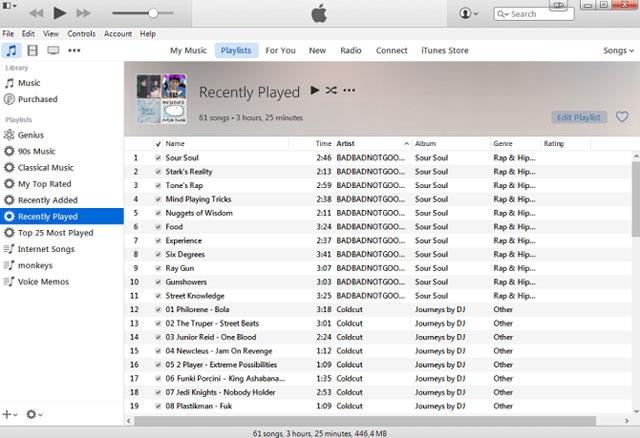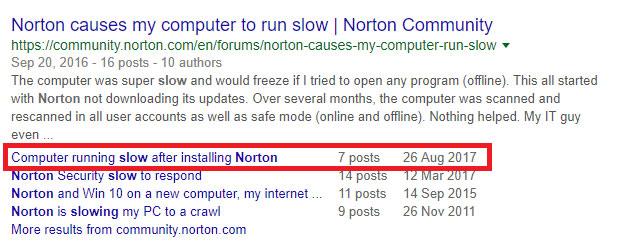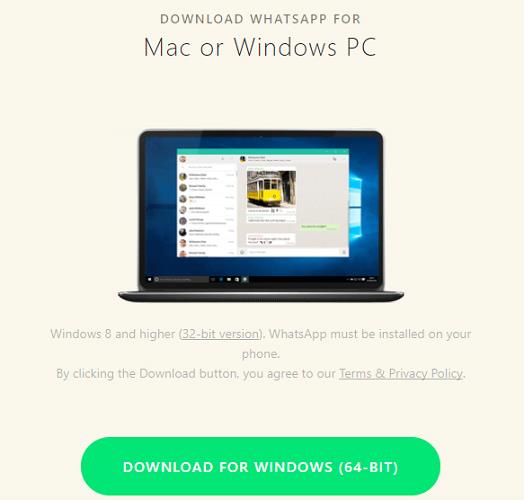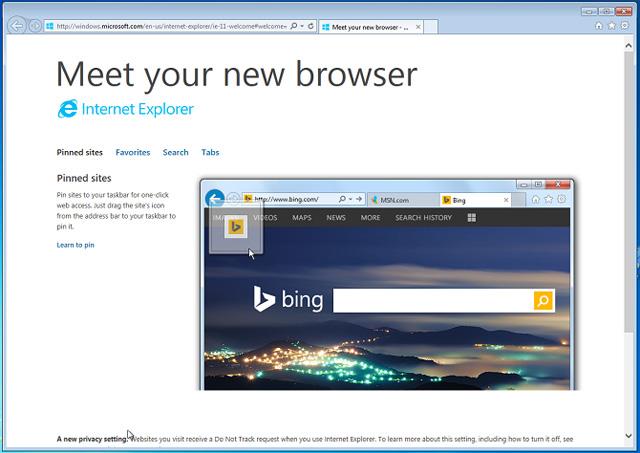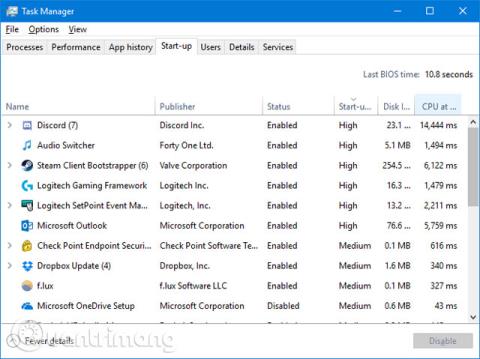Har du nogensinde tænkt over de programmer, du har installeret på din computer? Vi taler ikke om applikationer som Microsoft Word eller Adobe Photoshop , som har millioner af brugere og er fuldstændig sikre at bruge. Her henviser vi til tredjepartsapplikationer, som udfører nyttige opgaver.
Er du for eksempel sikker på, at udskiftningssoftwaren til Startmenuen , der er installeret på din computer, ikke udspionerer dig? Er du sikker på, at software til rensning af registreringsdatabasen ikke forårsager problemer for din computer? Og er du sikker på, at dit foretrukne gratis spil ikke er fyldt med malware?
De fleste Windows-applikationer vil ikke forårsage problemer, men der er nogle applikationer, mange af dem populære, som du ikke bør installere af forskellige årsager. Her er seks apps og programmer, som brugere ikke bør installere på Windows 10.
1. CCleaner
Hvis du ikke ved det, er CCleaner som en forbedret version af det originale Windows Diskoprydningsværktøj . Applikationen har to funktioner. For det første kan det fungere som et sikkerhedsværktøj ved at slette oplysninger såsom browserhistorik eller nyligt åbnede applikationer. For det andet kan det fjerne gamle, ubrugte applikationer fra dit system, såsom Windows-logfiler, gamle installationsfiler og midlertidige internetfiler.

Begge disse funktioner er gode. Men som en del af dets diskrensningsværktøj tilbyder det også en registreringsdatabaseoprydder. Registry cleaners er "falske" værktøjer, de lover gode funktioner, men forårsager ofte problemer. Derudover blev CCleaner også fanget af en malware-skandale i september 2017. Problemet blev dog hurtigt løst, men er stadig bekymrende.
2. iTunes
Hvis du nogensinde har brugt en Mac, ved du, at iTunes er forfærdelig software. Og hvis Apples flagskibsmusikapp er et mareridt på en Mac, kan du forestille dig, hvor slemt det er på Windows. iTunes vil ikke beskadige dit system eller installere malware. Og det vil ikke spore brugere eller give en annoncefyldt oplevelse.
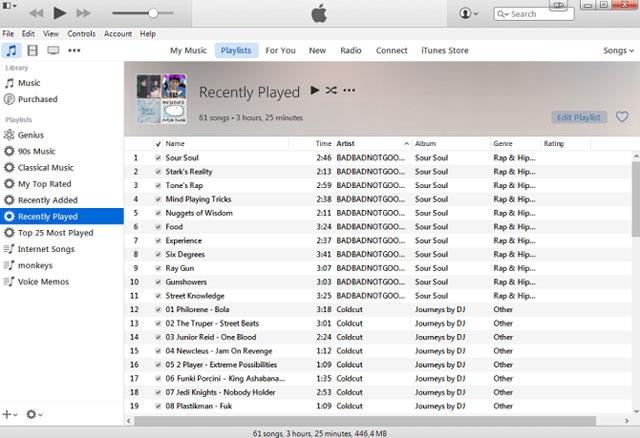
Dette er dog en langsom og fuldstændig uegnet måde at styre og lytte til musik på. Opdateringer er hyppige og tidskrævende, og appens væsentlige funktioner er organiseret på en forvirrende måde. Næsten alle de almindelige alternativer såsom MusicBee, Winamp og foobar2000 tilbyder en bedre brugeroplevelse.
3. Norton antivirussoftware
Tegnet på en god antivirus er omfattende brugerbeskyttelse mod alle trusler, og du bemærker ikke, at den kører i baggrunden. Selvom Nortons trusselsdetektion er lige så god som anden antivirussoftware, mangler den det andet punkt.
Hvis du søger efter problemer relateret til Norton, der gør din computer langsommere på Windows, vil du bemærke, at de bedste resultater er fra Nortons hjemmeside. De indrømmede, at dette problem hører fortiden til og bekræftede, at problemet nu er løst.
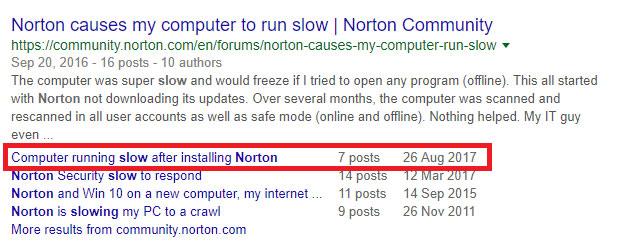
Rul dog lidt længere ned, og du vil finde hundredvis af forumindlæg fra brugere, der klager over det samme problem. Mange artikler er blevet postet inden for de seneste 12 måneder. Vær ikke hensynsløs og spar penge, brug en af de bedste gratis antiviruspakker i stedet.
4. WhatsApp
Vidste du, at WhatsApp tilbyder en desktopversion af appen? Den blev udgivet i maj 2016.
Du vil ikke finde nogen praktisk forskel mellem webversionen og desktopversionen. I modsætning til Telegram skal du stadig forbinde den til din mobiltelefon og bruge det samme Wi-Fi-netværk for at fungere. Funktionerne er identiske, og de to grænseflader kan ikke skelnes.
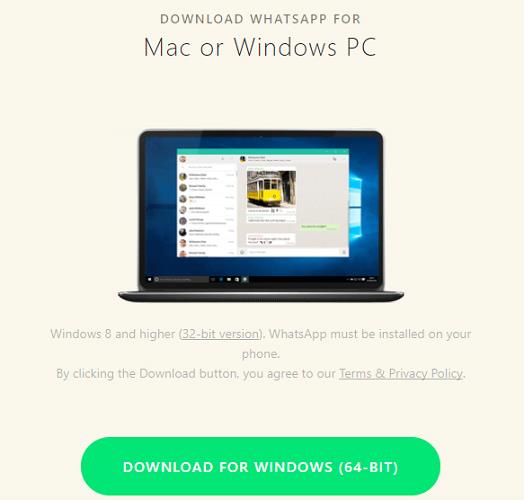
Den installerede app fylder dog næsten 100 MB lagerplads, hvilket er overraskende for et begrænset sæt funktioner. Det afspejler ikke godt, hvordan udviklerne har kodet applikationen. Sikker på, det har ingen spyware, ingen pakkede værktøjslinjer og ingen systemproblemer, men det har en masse unødvendige meddelelser og annoncer.
5. Flash Player
Hvis der er én app på denne liste, som du absolut skal undgå for enhver pris, er det Flash Player. Den mere end 20 år gamle app, der engang var tilgængelig over hele verden, har haft sikkerhedsproblemer i mindst det sidste årti. I 2015 fandt exploits Flash Player i 8 af de 10 største sårbarheder.
For at gøre tingene værre (eller bedre, afhængigt af ens perspektiv), annoncerede Adobe i midten af 2017, at det ville trække Flash tilbage, selvom det ikke vil blive officielt pensioneret i en overskuelig fremtid. før 2020. Det betyder, at Adobe vil stoppe med at understøtte produkt. Siden virksomheden fiksede 67 Flash-fejl i november 2017, er det en sikkerhedskatastrofe at holde det på dit system efter udløbsdatoen.
6. Internet Explorer
Edge er muligvis ikke alles foretrukne browser (selvom den ikke er så slem, som du tror). Men sammenlignet med Internet Explorer virker det som det bedste stykke software, der nogensinde er skrevet.
Overraskende nok, trods tilstedeværelsen af Edge, fortsætter Microsoft med at tilbyde Internet Explorer-downloads. Og nu er den officielt udgået. Microsoft sagde, at det ikke ville have nye funktioner, men den seneste opdatering var tilgængelig i december 2017, hvilket viser, at Redmond ikke er klar til at vende ryggen til denne browser, gamle vaner er svære at ændre.
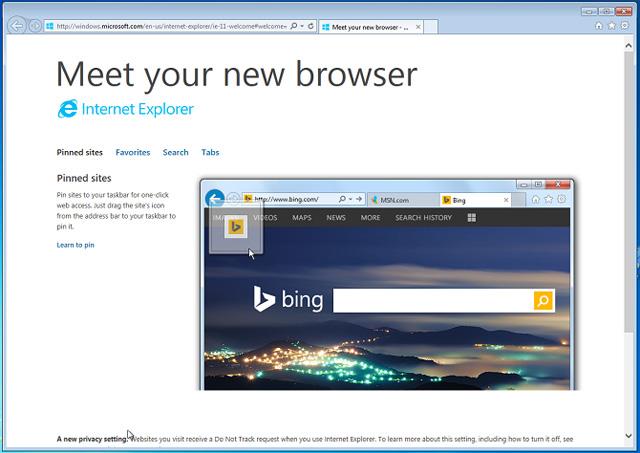
Selvfølgelig vil Microsoft holde appen opdateret i årevis som en del af sin supportpolitik, men det er gådefuldt, hvorfor appen stadig er tilgængelig til download, så brugerne kan bruge den.
Se mere: